오류 0x80045c3c, Microsoft 계정에 로그인할 수 없습니다.
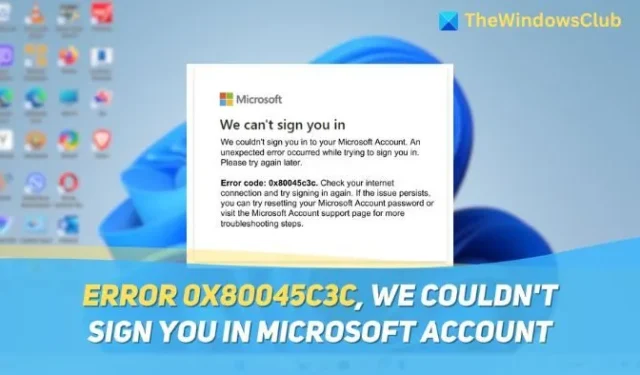
Windows 컴퓨터를 사용할 때 Microsoft 계정은 거의 필수입니다. 로그인이 필요한 대부분의 Windows 앱은 기본적으로 Microsoft 계정을 사용하기 때문입니다. 사용자는 로그인하는 동안 오류 0x80045c3c를 만날 수 있습니다. Microsoft 계정에 로그인할 수 없어서 짜증이 날 수 있습니다. 하지만 걱정하지 마세요. 이 문서에서 오류를 해결하는 방법을 알아볼 것입니다.
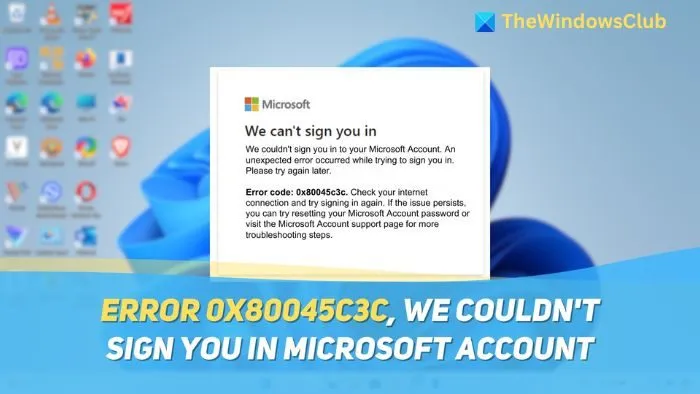
오류 0x80045c3c 수정, Microsoft 계정에 로그인할 수 없습니다.
이 섹션에서는 Windows에서 오류 0x80045c3c를 수정하는 네 가지 방법을 알려드립니다. 각 방법은 다르게 작동하므로 모두 시도해 보세요.
- 검색 캐시 지우기 또는 다른 브라우저 사용
- TLS 버전 변경
- 다른 Microsoft 계정을 추가한 다음 기존 계정을 다시 추가합니다.
- 앱 캐시 지우기
시작해볼까요!
1] 검색 캐시를 지우거나 다른 브라우저를 사용하세요.
브라우저에서 Microsoft 계정에 로그인하려고 하는 경우 브라우저가 제대로 작동하지 않거나 캐시가 쌓인 문제가 있을 가능성이 더 큽니다. 다른 브라우저를 사용하거나 캐시를 지워보세요.
- 대부분의 Chromium 기반 브라우저(Edge, Chrome, Firefox, Brave, Opera)에서는 키보드 단축키 Ctrl+Shift+Del을 누를 수 있습니다 .
- 그러면 검색 데이터 삭제 창이 나타납니다 . 여기에서 시간 범위 (최대 7일 권장)를 선택합니다.
- 그런 다음 캐시된 이미지 및 파일을 제외한 모든 옵션의 선택을 취소합니다 .
- 이제 ‘지금 지우기’를 클릭하여 검색 캐시를 지웁니다.
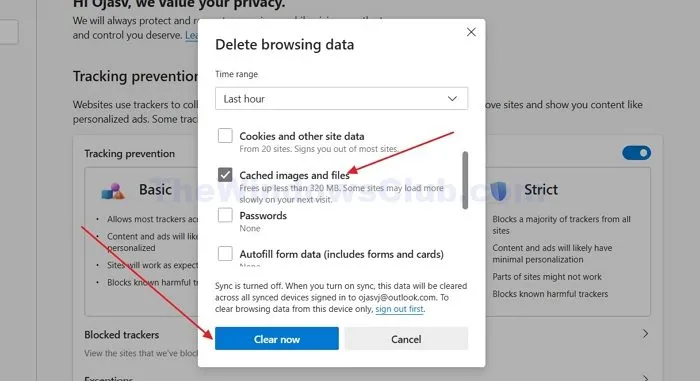
이 과정에서 쿠키와 사이트 데이터를 선택하여 지울 수도 있습니다. 그러나 이렇게 하면 대부분 웹사이트에서 로그아웃되므로 다시 로그인해야 합니다.
2] TLS 버전 변경
TLS 또는 전송 계층 보안은 PC가 사이트와 안전한 연결을 설정하여 해커가 중간에 끼어드는 것을 방지하는 프로토콜입니다. Microsoft는 TLS 버전 1.0 및 1.1을 더 이상 사용하지 않으며 TLS 1.2를 Microsoft 서비스에 연결하는 기본 버전으로 지정했습니다. PC에서 이전 버전을 사용하는 경우 Microsoft 계정에 로그인할 수 없음 오류가 발생합니다.
- Windows 시작 메뉴에서 제어판을 검색하여 엽니다.
- 이제 제어판에서 보기 기준을 큰 아이콘 으로 변경하세요 .
- 그런 다음 인터넷 옵션을 열고, 열린 창에서 고급 탭으로 이동합니다.
- 이제 아래로 스크롤하여 TLS 1.0, 1.1, 1.2 및 1.3 사용 옵션을 찾아 선택되어 있는지 확인하세요(특히 TLS 1.2 및 1.3).
- 적용을 클릭한 다음 확인을 클릭하여 설정을 저장합니다.
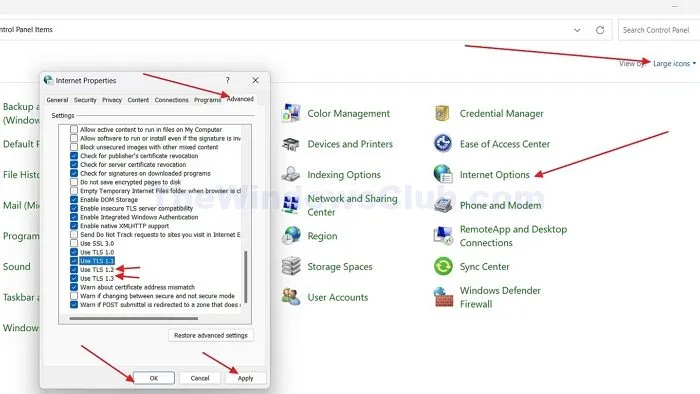
더 이상 사용되지 않는 TLS 1.0 및 1.1을 비활성화하고 싶을 수 있지만, 일부 사이트는 여전히 이전 버전을 사용하므로 이를 활성화하는 것이 필수적입니다. 모든 TLS 옵션이 활성화되면 연결하려는 사이트 또는 서비스는 자동으로 선호하는 옵션을 선택합니다.
3] 다른 Microsoft 계정을 추가한 다음 기존 계정을 다시 추가합니다.
PC나 브라우저에 다른 Microsoft 계정을 추가하면 계정에 대한 새 인증 토큰이 생성되어 이전의 잘못된 토큰을 대체하고 성공적으로 로그인할 수 있습니다. 새 계정을 추가하면 Windows가 기존 계정에 대한 새 인증 토큰을 만들도록 강제하여 이전 토큰의 문제를 해결할 수 있습니다. 로컬 계정으로 로그인할 수도 있는데, 이를 통해 이를 달성할 수 있습니다.
4] 앱 캐시 지우기
앱에서 오류가 발생한 경우 앱 캐시를 지워서 진행할 수 있습니다. 앱 캐시를 지우면 로그인을 방해할 수 있는 임시 정보와 데이터를 삭제할 수 있습니다.
- 키보드의 Windows+I 키를 눌러 Windows 설정을 엽니다 .
- 이제 시스템 > 저장소 > 임시 파일 로 이동하세요 .
- 아래로 스크롤하여 임시 파일 옵션을 찾아 확인하세요.
- 파일 제거 버튼을 클릭하면 Windows PC에 저장된 모든 앱의 앱 캐시가 제거됩니다.
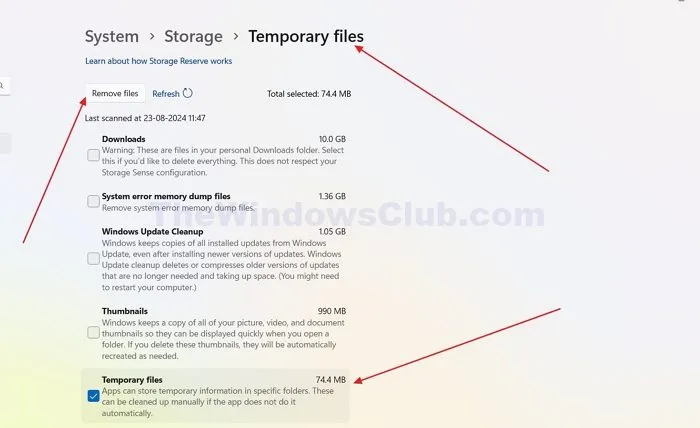
이 방법을 사용하면 PC의 특정 앱에서 로그아웃될 수 있으며, 캐시를 지운 후 처음에는 앱이 느려질 수 있습니다. 최적의 PC 성능을 위해 다른 임시 파일도 여기에서 지울 수 있습니다.
이 글에서는 오류 0x80045c3c를 수정하는 방법을 알아보았습니다. 오류는 Microsoft 계정에 로그인할 수 없다는 것을 의미합니다. 이 글이 도움이 되었으면 좋겠습니다.
Microsoft에서 내 계정을 인식하지 못하는 이유는 무엇인가요?
올바른 유형의 계정이 있는지 확인하세요. 직장이나 학교에서 계정을 제공한 경우 Microsoft 계정에 연결되지 않았을 수 있습니다. 그런 경우 새 Microsoft 계정을 만들어야 할 수 있습니다. 일반 계정은 Outlook이나 Microsoft 365와 같은 서비스에 로그인하는 데 사용할 수 있습니다.
내 Microsoft 계정 로그인이 차단된 이유는 무엇인가요?
의심스러운 활동, 여러 번 실패한 로그인 시도 또는 Microsoft 서비스 약관 위반으로 인해 Microsoft 계정이 로그인이 차단되었을 수 있습니다. Microsoft는 계정을 보호하기 위해 일시적으로 액세스를 차단합니다. 액세스를 회복하려면 신원을 확인하거나 비밀번호를 재설정해야 할 수 있습니다. 제공된 지침에 따라 차단을 해제하세요.


답글 남기기